In diesem Tutorial erfahren Sie, wie Sie eine virtuelle KVM-Gastmaschine über die Befehlszeile in Linux umbenennen. Auf meinem KVM-Server laufen einige virtuelle Maschinen mit verschiedenen Linux-Varianten . Der Einfachheit halber benenne ich jede VM immer mit der Betriebssystemversion oder Anwendung, die derzeit auf dieser VM ausgeführt wird. Wenn beispielsweise eine VM mit CentOS 8 Minimal Edition ausgeführt wird, würde ich sie als „centos8“ bezeichnen. Wenn Apache-Webserver auf CentOS 8 installiert ist VM, dann wäre der Name des KVM-Gasts „apache_centos8“ und so weiter. Heute möchte ich Nginx auf CentOS 8 VM testen, also habe ich es wie unten beschrieben in „nginx_centos8“ umbenannt.
Virtuelle KVM-Gastmaschine in Linux umbenennen
Wir können den Namen einer VM auf KVM mit virsh ändern Befehlszeilendienstprogramm auf zwei Arten:
- Mit dem Befehl "domrename",
- Manuelles Ändern der XML-Konfigurationsdatei der VM.
Zuerst werden wir sehen, wie man eine KVM-VM mit dem Befehl „virsh domrename“ umbenennt.
1. Benennen Sie die virtuelle KVM-Maschine mit "virsh domrename"
umDer "virsh domrename" Befehl wird verwendet, um eine Domäne umzubenennen. Dieser Befehl ändert den aktuellen Domänennamen in den neuen Namen, ohne Änderungen in den Konfigurationsdateien vorzunehmen.
Die typische Verwendung des Befehls "virsh domrename" ist:
virsh domrename <old-name> <new-name>
Bitte beachten Sie, dass die Domain inaktiv und ohne Snapshots oder Checkpoints sein muss.
Stellen Sie zunächst sicher, dass die virtuelle KVM-Gastmaschine ausgeschaltet ist.
$ virsh list --all
Beispielausgabe:
Id Name State ------------------------------- - centos8 shut off - centos8-uefi shut off
Wie Sie sehen können, habe ich zwei KVM-Gäste und beide sind ausgeschaltet.
Wenn die VM ausgeführt wird, schalten Sie sie einfach mit dem Befehl aus:
$ virsh shutdown centos8
Jetzt benenne ich den Gastcomputer „centos8“ in „nginx_centos8“ um, indem ich den Befehl „domrename“ wie unten verwende:
$ virsh domrename centos8 nginx_centos8
Nach erfolgreicher Umbenennung sollten Sie eine Ausgabe wie unten sehen:
Domain successfully renamed
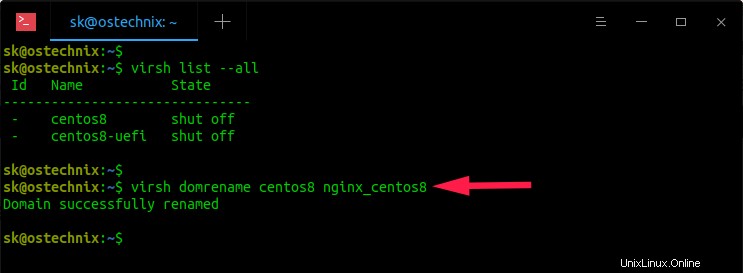
Überprüfen Sie nun, ob der Name der VM wirklich geändert wurde oder nicht:
$ virsh list --all
Beispielausgabe:
Id Name State -------------------------------- - centos8-uefi shut off - nginx_centos8 shut off
Sie können es auch über Virt-manager überprüfen auch Anwendung.
Öffnen Sie den Virt-Manager und doppelklicken Sie auf die VM und klicken Sie dann auf "Details zur virtuellen Hardware anzeigen" Symbol in der Menüleiste. Sie sehen den Namen der VM unter der Übersicht Abschnitt.
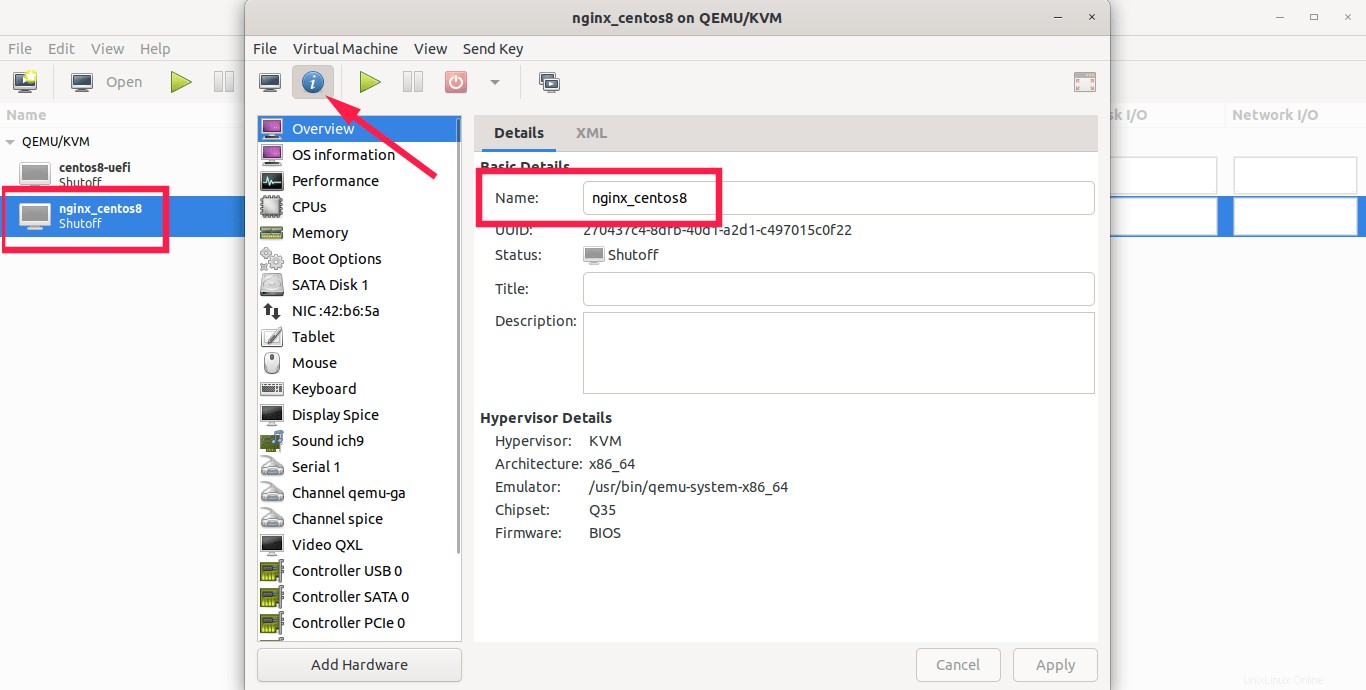
Das ist es. Wir haben eine VM namens „centos8“ erfolgreich in „nginx_centos8“ umbenannt. Es ist nur ein Einzeiler-Befehl und sehr leicht zu merken.
Als nächstes sehen wir den manuellen Weg, der einige Bearbeitungen in der XML-Konfigurationsdatei der VM erfordert.
2. Benennen Sie die virtuelle KVM-Maschine um, indem Sie ihre XML-Datei ändern
Stellen Sie sicher, dass die VM, die Sie umbenennen möchten, ausgeschaltet ist.
$ virsh list --all
Wenn die VM gerade ausgeführt wird, schalten Sie sie einfach mit dem Befehl aus:
$ virsh shutdown centos8
Exportieren Sie nun die Konfigurationsdetails der alten Domäne (VM) mit dem Befehl:
in eine neue Domäne$ virsh dumpxml centos8 > nginx_centos8.xml
Der obige Befehl kopiert die alte Konfiguration in eine neue Konfigurationsdatei namens „nginx_centos8.xml“ und speichert sie im aktuellen Verzeichnis.
Definieren Sie die alte Domäne, d. h. löschen Sie die vorhandene alte Domänenkonfiguration:
$ virsh undefine centos8
Beispielausgabe:
Domain centos8 has been undefined
Bearbeiten Sie die neue Konfigurationsdatei mit Ihrem bevorzugten Texteditor:
$ nano nginx_centos8.xml
Gehen Sie zu
domain type='kvm'> <name>nginx_centos8</name> <uuid>270437c4-8dfb-40d1-a2d1-c497015c0f22</uuid> <metadata> [...]
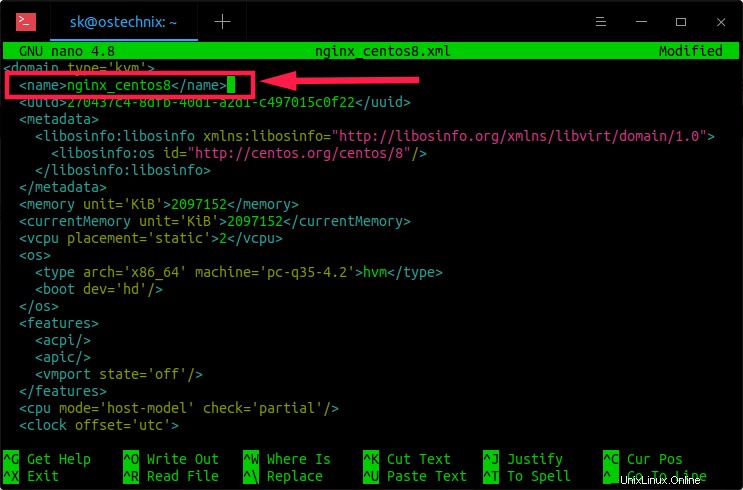
Definieren Sie den neuen virtuellen KVM-Gastcomputer mit der neuen XML-Konfigurationsdatei:
$ virsh define nginx_centos8.xml
Beispielausgabe:
Domain nginx_centos8 defined from nginx_centos8.xml
Starten Sie schließlich den neuen Gastcomputer mit der neuen XML-Konfiguration:
$ virsh start nginx_centos8
Beispielausgabe:
Domain nginx_centos8 started
Überprüfen Sie, ob die neue virtuelle KVM-Maschine ausgeführt wird:
$ virsh list --all
Beispielausgabe:
Id Name State -------------------------------- 2 nginx_centos8 running - centos8-uefi shut off
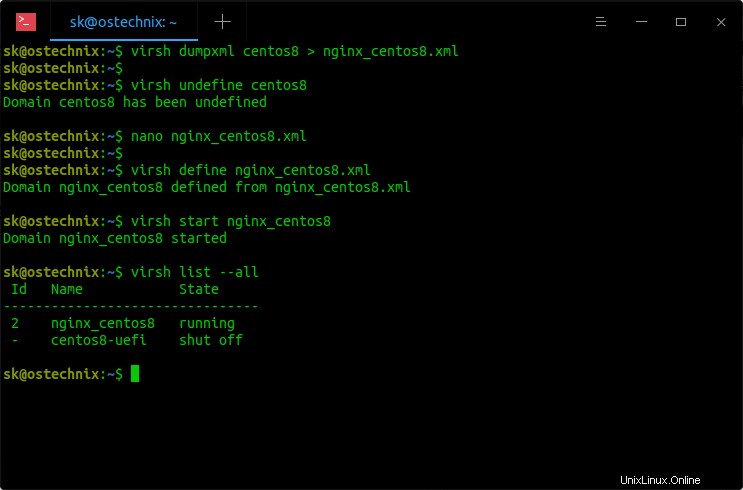
Sie können dies auch über die grafische Oberfläche des Virt-Managers überprüfen, wie im vorherigen Abschnitt beschrieben.
Hoffe es hilft.